oppo手机怎么调视频播放?播放设置在哪里调?
在OPPO手机上调整视频播放设置,可以通过系统自带的“视频”应用或第三方播放器实现,涵盖播放清晰度、播放模式、音效调节、字幕控制等多个维度,以下以系统自带“视频”应用为例,结合常见需求分场景说明操作步骤,并附上第三方播放器的补充建议。
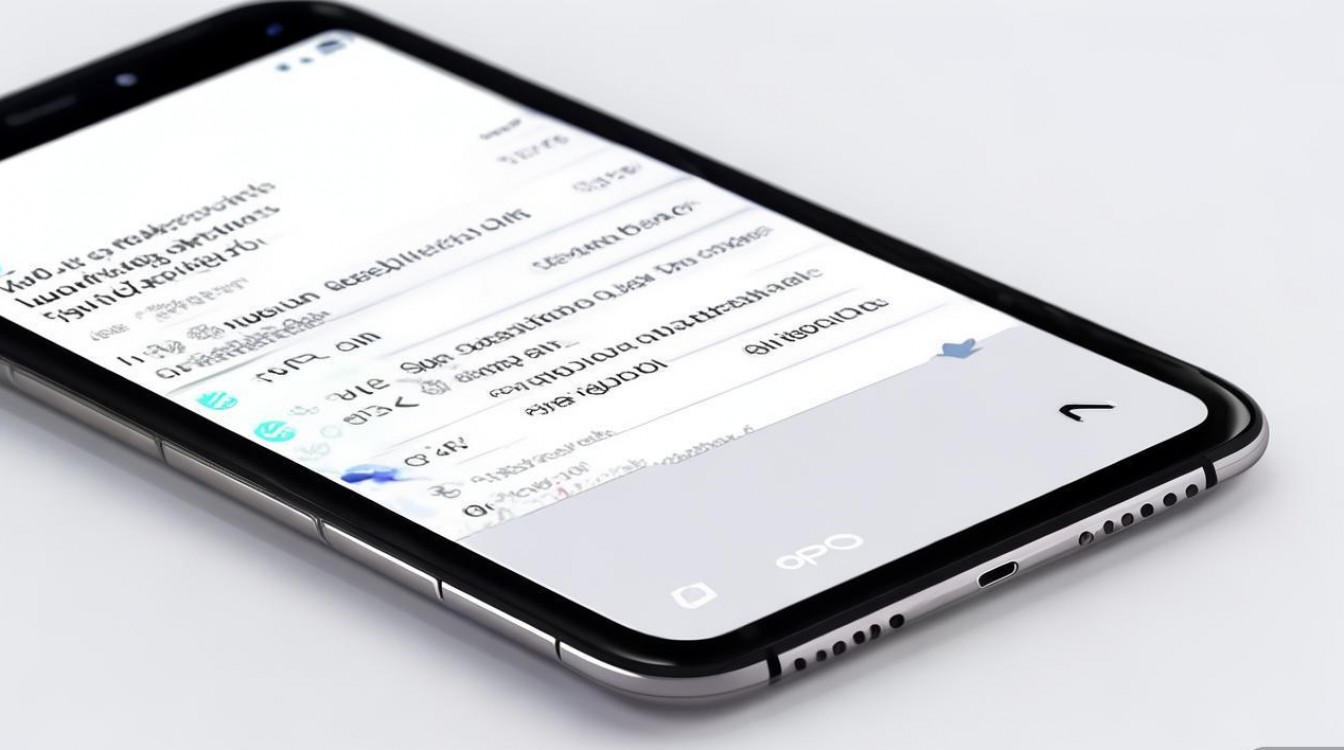
基础播放设置:清晰度、播放速度与屏幕模式
调整视频清晰度
OPPO视频应用支持在线视频的清晰度切换(需视频源提供多分辨率版本),操作步骤如下:
- 操作路径:打开“视频”应用 → 选择目标视频 → 播放界面点击屏幕 → 右上角找到“清晰度”图标(通常标有“超清”“高清”“标清”等)→ 点击选择所需分辨率(如1080P、720P等)。
- 注意事项:在线视频清晰度受网络环境影响,若选择过高分辨率可能导致卡顿;本地视频文件清晰度由文件本身决定,无法通过播放器提升。
调整播放速度
支持0.5倍速、1.0倍速(正常)、1.5倍速、2.0倍速等调节,适合学习、外语练习或快速浏览视频:
- 操作路径:播放界面点击屏幕 → 左侧找到“倍速”图标(通常为“1x”)→ 点击切换至目标速度(部分视频可能仅支持固定倍速选项)。
切换屏幕模式
提供“全屏”“比例缩放”“裁剪”三种模式,适配不同屏幕比例需求:
- 操作路径:播放界面点击屏幕 → 右侧找到“屏幕模式”图标(如矩形框内箭头)→ 选择:
- 全屏:画面填满整个屏幕,可能拉伸非16:9视频;
- 比例缩放:保持原始比例,两侧留黑边;
- 裁剪:裁剪画面两侧以适配屏幕,适合宽屏视频。
音效与字幕设置:个性化视听体验
音效调节
OPPO内置“Dirac音效”或“O-Face Stereo音效”,可通过均衡器优化不同场景音效:
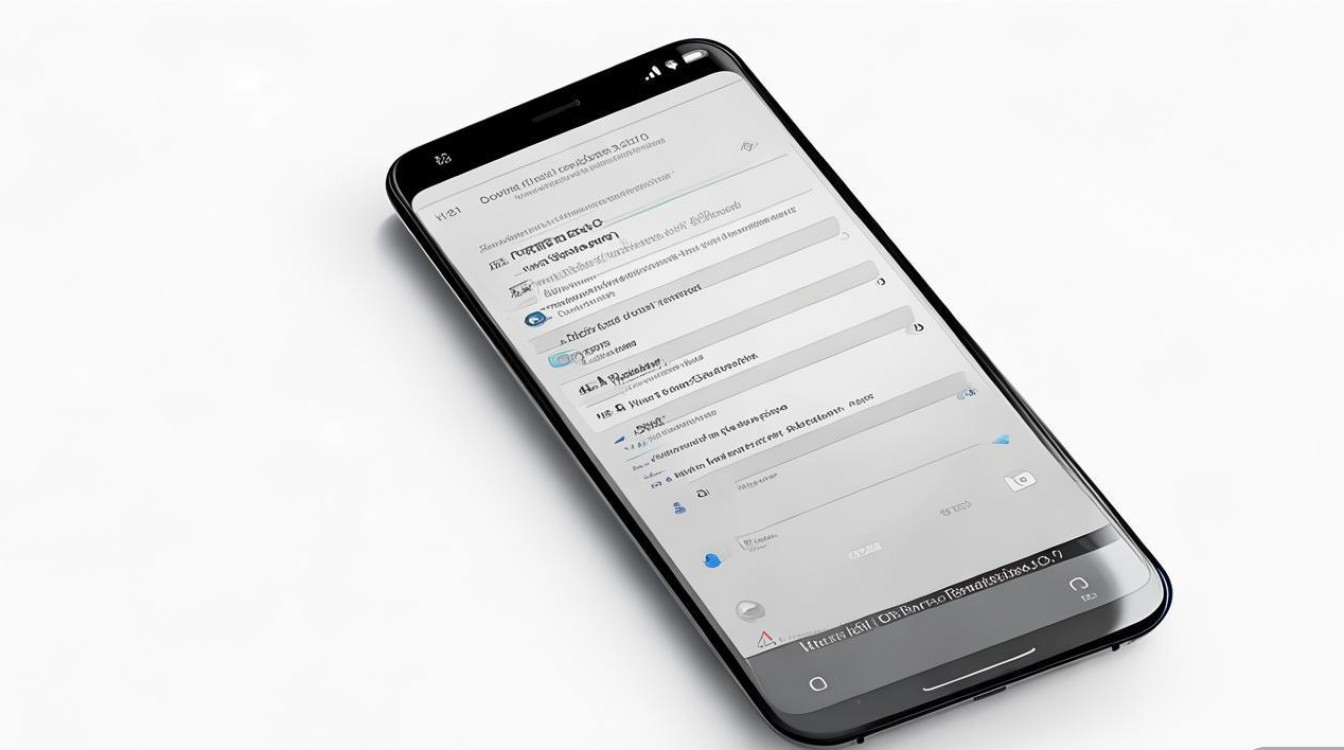
- 操作路径:播放界面点击屏幕 → 右侧找到“音效”图标(如扬声器)→ 选择预设模式(如“音乐”“电影”“语音”“自定义”):
- 自定义模式:可调节低音、高音、清晰度等参数,拖动滑块即可实时预览效果。
字幕控制
支持字幕开关、字体大小/颜色调整,以及外挂字幕加载(需提前下载字幕文件):
- 操作路径:播放界面点击屏幕 → 左侧找到“字幕”图标(如双引号)→ 进行如下设置:
- 开关字幕:点击“字幕”按钮开启/关闭;
- 调整字幕样式:进入“字幕设置”→ 可修改字体大小(小/中/大)、颜色(白/黄/红等)、背景透明度;
- 加载外挂字幕:确保字幕文件与视频文件名相同(如“视频名.mp4”对应“视频名.srt”),并存放于同一文件夹,播放时自动识别。
高级功能:手势操作与播放器设置
手势操作快捷控制
OPPO视频应用支持手势操作,提升使用效率:
- 亮度调节:播放时从屏幕左侧边缘向右滑动(上下滑动为调节音量);
- 进度调节:从屏幕右侧边缘向左滑动,快速拖动进度条;
- 快进/快退:双击屏幕左侧区域快退10秒,双击右侧区域快进10秒。
播放器全局设置
在“视频”应用的“设置”中可调整默认播放行为:
- 操作路径:打开“视频”应用 → 右下角“我的”→ 点击“设置”→ 常见选项包括:
- 播放记忆:退出视频后下次播放自动续播;
- 自动播放:切换至下一个视频时自动开始播放;
- 锁定播放界面:防止误触,可通过“解锁”手势(如三指下滑)关闭。
第三方播放器补充(如MX Player、VLC等)
若系统自带播放器功能不足,可下载第三方播放器,通常提供更丰富的调节选项:
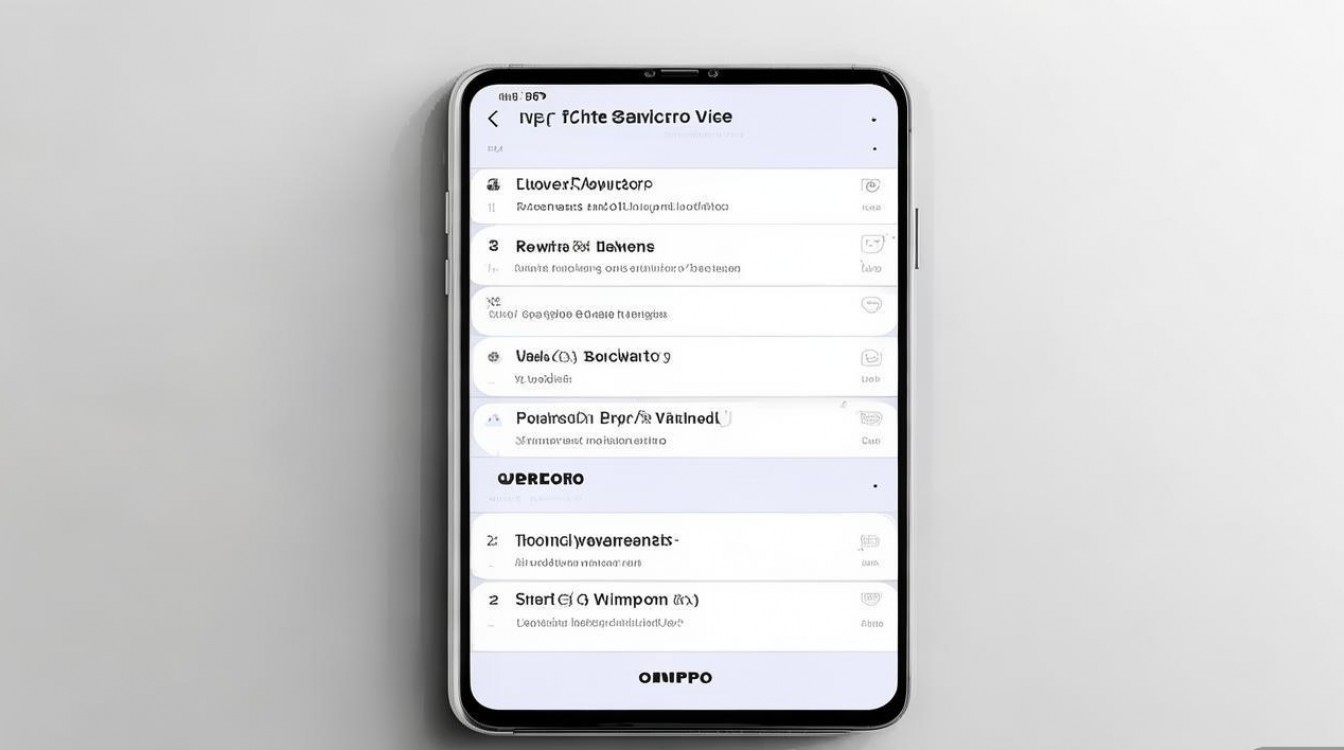
- MX Player:支持多字幕轨道切换、硬件加速提升播放流畅度、手势区域自定义(如设置长按快进);
- VLC for Android:开源播放器,支持几乎所有视频格式,可通过“工具”→“效果和滤镜”调整视频饱和度、对比度等参数。
相关问答FAQs
Q1:OPPO手机播放视频时卡顿,如何调整设置提升流畅度?
A:可尝试以下方法:① 降低视频清晰度(在线视频切换至720P或标清);② 开启播放器“硬件加速”选项(第三方播放器如MX Player支持);③ 关闭后台其他应用释放内存;④ 若为本地视频,检查文件是否损坏或存储卡速度较慢,建议转存至机身存储。
Q2:OPPO视频应用如何加载外挂字幕?为什么字幕不显示?
A:加载步骤:① 下载对应视频的字幕文件(格式为.srt、.ass等),确保文件名与视频文件名完全一致(含大小写);② 将字幕文件与视频文件存放于同一文件夹(如“手机存储/Video/”);③ 打开视频后,播放界面点击“字幕”图标,选择“加载外挂字幕”并找到对应文件,若不显示,检查字幕编码格式是否匹配(建议UTF-8编码),或尝试更换字幕文件。
版权声明:本文由环云手机汇 - 聚焦全球新机与行业动态!发布,如需转载请注明出处。


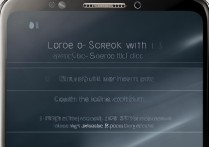
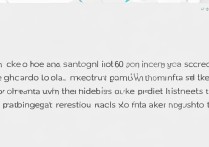
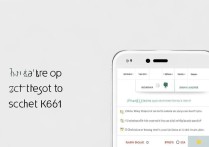
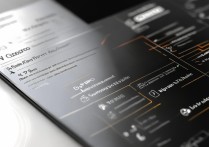






 冀ICP备2021017634号-5
冀ICP备2021017634号-5
 冀公网安备13062802000102号
冀公网安备13062802000102号